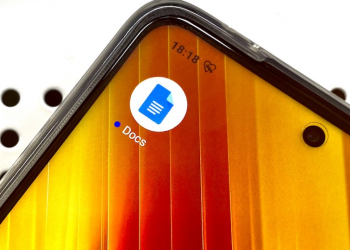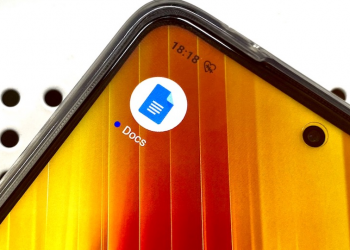开启PDF不再“跑位”! Google Docs新功能更方便
通常我们在使用Google Docs打开PDF文档时,都会发现文件里的图片和资料会“跑位”;最近,谷歌(Google)也通过几项更新,让用户能更好地转换PDF文档。 三个方面改进 来源:Google Google正在进行三项更新,好让PDF能更好地转换为Google Docs: 导入图像:包括图片和图片相关的文字内容文字样式与格式:如导入下划线、斜体、背景色和更多字体导入版面:包括多列布局,自定义页面大小,带边框的表格,以及改进的内容排序 谷歌写道,以上功能在没有管理员控制的情况下,也会自行启动;您也可以点击这里,以了解如何将PDF或图片文件转换成文字档案。 目前,您可以通过以下方式,将PDF、JPEG、PNG或GIF档案转换成Google Docs: 开启Google Drive后,选取所需文件并单点滑鼠右键,然后点击“使用Google Docs打开(Open With Google Docs)”。 但所开启的文件,通常都会与原档有差别,看起来也会比较混乱(如上图所示)。 Google Docs目前已经推出上述的新功能,但G Suite ...